win110怎么设置显示字体 win10字体设置在哪里
在Win10系统中,设置显示字体是一项非常常见的操作,想要改变系统的字体样式或大小,只需要简单地在设置中找到相应的选项即可。在Win10系统中,打开设置窗口,点击个性化选项,然后选择字体即可进入字体设置页面。在这里用户可以根据自己的喜好调整系统的字体样式和大小,让界面更符合个人的审美需求。通过简单的操作,就能轻松地设置显示字体,让系统界面更加个性化和舒适。
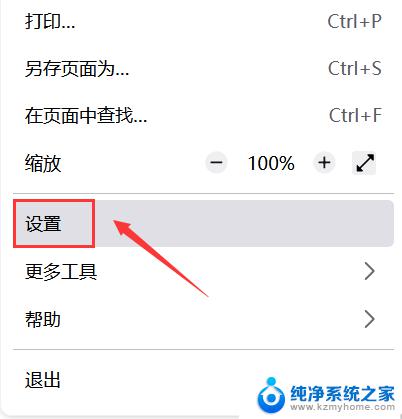
#### 1. **通过控制面板访问**
- 首先,点击屏幕左下角的“开始”菜单。然后搜索“控制面板”并打开它。
- 在控制面板中,选择“外观和个性化”类别。
- 接下来,点击“字体”选项。这将直接带你进入Windows 10的字体文件夹,里面包含了系统已安装的所有字体。
#### 2. **使用文件资源管理器快速访问**
- 另一种更快捷的方式是直接通过文件资源管理器访问。按下`Win + E`快捷键打开文件资源管理器。
- 在地址栏输入`C:\Windows\Fonts`(假设你的Windows安装在C盘),然后按回车键。这样也能直接跳转到字体文件夹。
#### 3. **设置中的字体管理(较新版本)**
- 对于Windows 10的较新版本,微软在“设置”应用中加入了更直观的字体管理功能。
- 点击屏幕左下角的“开始”菜单。选择“设置”(齿轮图标)。
- 在设置窗口中,点击“个性化”,然后选择“字体”。这里不仅可以看到已安装的字体列表,还能从Microsoft Store下载新的字体。
#### 4. **字体安装与管理**
- 无论是通过哪种方式找到字体文件夹,安装新字体的方法都很简单。只需将下载的字体文件(通常是`.ttf`或`.otf`格式)拖放到字体文件夹中即可。
- 若要管理字体(如删除或隐藏),也可以在字体文件夹中直接进行操作。右键点击字体文件,选择相应的选项即可。
以上就是win110怎么设置显示字体的全部内容,有遇到相同问题的用户可参考本文中介绍的步骤来进行修复,希望能够对大家有所帮助。
win110怎么设置显示字体 win10字体设置在哪里相关教程
- win11系统查看当前系统字体 win10字体设置在哪里
- win11桌面图标显示字体怎么更换 Win11显示字体设置修改方法
- win11字体怎么设置 Win11系统字体更改教程
- win11系统字体大小设置怎么调整 win11如何调整桌面字体大小
- win11可以修改字体吗 Windows11字体修改设置步骤
- win11选项不显示文字 windows11系统字体显示异常怎么办
- win11文字突然不显示 windows11系统字体不显示黑块怎么办
- win11显示器刷新率在哪里设置 win11显示器刷新率设置指南
- win11系统字体怎么修改其他的字体 Windows11如何修改字体样式
- win11键盘突然变成快捷键 win11键盘快捷键取消方法
- win11电脑唤醒不了 Win11睡眠无法唤醒怎么解决
- win11更新后闪屏无法控制 Win11电脑桌面闪屏无法使用解决方法
- win11如何调出外接摄像头 电脑摄像头怎么开启
- win11设置样式改变 Win11系统桌面图标样式调整方法
- win11删除任务栏显示隐藏图标 win11任务栏隐藏的图标怎么删除
win11系统教程推荐
- 1 win11更新后闪屏无法控制 Win11电脑桌面闪屏无法使用解决方法
- 2 win11管理已连接网络 Win11如何查看已有网络连接
- 3 取消windows11更新 禁止Win10更新到Win11的方法
- 4 windows11截屏都哪去了 win11截图保存位置
- 5 win11开始放左边 win11任务栏开始键左边设置教程
- 6 windows11系统硬盘 windows11系统新装硬盘格式化步骤
- 7 win11电脑edge浏览器都打不开 win11edge浏览器打不开错误解决方法
- 8 win11怎么设置账户头像 Win11账户头像怎么调整
- 9 win11总是弹出广告 Windows11 广告弹窗关闭教程
- 10 win11下面图标怎么不合并 win11任务栏图标不合并显示设置步骤